V tomto zadaní pripravíte dokument pre 12-stránkový článok a potom na jednej dvojstránke umiestnite text a grafické prvky. Obr.1
|
|
|
- Lubomír Vopička
- před 6 lety
- Počet zobrazení:
Transkript
1 Pracovný list č.2 Adobe InDesign Nastavenie dokumentu a práca so stránkami V tomto zadaní pripravíte dokument pre 12-stránkový článok a potom na jednej dvojstránke umiestnite text a grafické prvky. 1. Vytvorenie a uloženie vlastného nastavenia stránok V InDesigne máte možnosť uložiť si často používané nastavenia dokumentov, vrátane počtu strán, ich veľkosť, stĺpcov a parametrov okrajov. Pomocou týchto uložených parametrov nazývaných přednastavení dokumentu môžeme rýchlo vytvoriť vlastné dokumenty. 1. Zvoľte príkaz Soubor Přednastavení dokumentu Definovat. 2. V dialógu Přednastavení dokumentu klikneme na voľbu Nové. 3. V dialógu Nové přednastavení dokumentu nastavte nasledujúce parametry (Obr.1): Ako názov v poli Přednastavení dokumentu zadajte Časopis. Počet stránek zadajte 12. Do poľa Šířka zadajte 212,7 mm a do poľa Výška zadajte 276,2 mm. V sekcii Sloupce zadajte Počet 5, medzeru nechajte 4,2 mm. V sekcii Okraje zadajte v poli Dole hodnotu 16,9 mm, v poliach Nahoře, Uvnitř a Vně ponecháme hodnotu 12,7 mm. Kliknutím na tlačidlo Více voleb rozšírte dialóg a zadajte u spadaviek všetky hodnoty na 6,4 mm. (Spadávka je tlačená oblasť mimo stránky, ktorá sa používa, ak sa na stránke nachádzajú prvky presahujúce plochu stránky, napr. obrázok alebo farebné pozadie). Obr.1 4. Kliknutím na OK v oboch dialógoch uložíte prednastavenie dokumentu. 2. Vytvorenie nového dokumentu Ak vytvárate nový dokument, objaví sa dialóg Nový dokument. Na jeho vytvorenie môžete použiť prednastavenie alebo priamo v dialógu zadáte niekoľko parametrov, ako počet stránok, veľkosť stránky počet stĺpcov a pod. Tu použijete prednastavenie Časopis, ktoré ste práve vytvorili. 1. Zvoľte príkaz Soubor Nový Dokument. 2. V dialógu Nový dokument v ponuke Přednastavení dokumentu zvoľte Časopis. 1
2 3. Klikneme na OK, čím sa použijú na vytvorenie nového dokumentu prednastavené parametre. 4. Príkazom Okna Stránky otvorte panel Stránky. V paneli Stránky je stránka 1, ktorú vidíme v okne dokumentu modro zvýraznená. Panel stránka obsahuje 2 sekcie. V hornej sekcii sú ikony vzorových stránok (Vzorová stránka A je ako šablóna pozadia, ktorú môžete použiť na mnoho stránok dokumentu. V dolnej sekcii sú ikony stránok dokumentu 5. Príkazom Soubor Uložit jako súbor pomenujete Priezviskonastavenie.indd a uložíte ho do svojho priečinka. 3. Práca so vzorovými stránkami Skôr než do dokumentu vložíme obrázky a textové rámčeky, môžete si pripraviť vzorové stránky slúžiace ako pozadie pre stránky vášho dokumentu. Každý objekt, ktorý vložíte do vzorovej stránky, sa automaticky objaví aj na stránkach dokumentu, ktoré sú podľa tejto vzorovej stránke založené. V tomto dokumente vytvoríte 2 vzorové dvojstránky. Jedna bude obsahovať informáciu v zapätí, druhá bude obsahovať rámčeky pre vloženie objektov do stránky. Vytvorením viac vzorových stránok umožní použiť v dokumente viac variant stránok a pritom zachovať jednotný dizajn. 3.1 Umiestnenie vodítok do vzorovej stránky Obr.2. Ikona vzorovej Ikona vzorovej stránky Ikona stránky vzorovej stránky Ikona stránky dokumentu Vodítka sú netlačiteľné čiary, ktoré slúžia k presnému rozvrhnutiu dokumentu. Vodítka umiestnené na vzorovej stránke sa objavia v dokumente na každej stránke, ktorá z nich vychádza. V tomto dokumente vložíte do vzorovej stránky viac vodítok, ktoré spolu s vodítkami stĺpcov vytvoria mriežku umožňujúcu presné umiestnenie grafických prvkov a textových rámčekov (Obr.3). 1. V hornej sekcii panela Stránky poklikáme na vzorovú stránku A-Vzor. V okne dokumentu sa zobrazí ľavá a pravá strana vzorovej dvojstránky. 2. Potom zvoľte príkaz Formát Vytvořit vodítka 3. Zaškrtneme políčko Náhled. 4. V sekcii Řádky zadajte v poli Počet hodnotu 8 a v poli Mezera hodnotu V sekcii Umístit vodítka zvoľte Mezi okraje Obr Klikneme OK Vodítka si môžete vytiahnuť aj ručne z horného alebo ľavého pravítka. 2
3 3.2 Vytvorenie textového rámčeka a číslovania na vzorovej stránke Vo vzorovej dvojstránke vytvoríme textový rámček ktorý bude obsahovať názov článku (Letná dovolenka) a číslo strany, ktoré sa bude zobrazovať na všetkých stránkach dokumentu. 1. Zobrazíme si spodok ľavej vzorovej stránky a zväčšíme zobrazenie (ALT + koliesko myši). 2. Nástrojom Text (T) vytvoríme myškou pod posledným stĺpcom textový rámček. 3. V rámčeku bliká textový kurzor. Príkazom Text Vložit speciální znak Číslo aktuální stránky sa objaví v rámčeku písmeno A. Tento znak sa na stránkach dokumentu (ktoré budú založené na tomto vzore) sa zmení na aktuálne číslo strany, napr. 3 na strane Ešte doplníme za znak (A) pevnú medzeru príkazom Text Vložit prázdne místo Dlouhá mezera. 5. Za medzerou napíšeme text Letná dovolenka. 6. Nástrojom Výber klikneme na textový rámček a v prípade, že celý text sa nevmestil do rámčeka, rámček zväčšíme. 7. Príkazom Text Znaky zobrazte panel Znaky a zvoľte písmo Adobe Garamond Pro a štýl Regular (Obr.4) 8. Textový rámček môžete zarovnať k vodítkam. Obr.4. Ďalej na ľavej vzorovej stránke urobíme duplikát zapätia a túto kópiu umiestnime na pravú vzorovú stránku. 9. Nástrojom výber označíme rámček zapätia a pri stlačenej klávese ALT myškou presunieme rámček na pravú vzorovú stránku, kde ju vhodne umiestnime (symetricky 1. stĺpec pravej vzorovej stránky) a text v rámčeku zarovnáme doprava. 10. Dokument uložte (Soubor Uložit ). Obr Vytvorenie dodatočných vzorových stránok V dokumente môžete vytvoriť viac vzorových stránok. Môžu byť nezávislé na sebe alebo naopak od odvodené od predchádzajúcich. Vytvoríme ďalšiu vzorovú stránku B-vzor, ktorá bude odvodená od A-vzoru, čím preberie z nej zapätie (názov článku a číslovanie). 1. V paneli Stránky zvoľte z ponuky príkaz Nový vzor a nazveme ho Rozmiestnenie (obr.6). 2. Z rozbaľovacej ponuky Odvozen od zvolíme A-Vzor, potom potvrdíme OK. Na ikonach vzoru B-rozmiestnenie je zobrazené písmeno A, ktoré symbolizuje odvodenie B-vzoru od A-vzoru. Obr Vyhradenie rámčeka pre nadpis Vytvoríte nadpis článku, ktorý bude umiestnený v natočenom textovom rámčeku. 3
4 1. Poklikaním na ikonu vzoru B-Rozmiestnenie v paneli Sránky, zobrazíme ľavú dvojstránku. 2. Vyberte nástroj Text (T). Myškou vytvoríme väčší rámček(šírka asi šírka stránky, výškacca ako jeden stĺpec neskôr rozmery upravíme). 3. Do rámčeka napíšeme text Sezónna ponuka. 4. 3x kliknite na text, ktorý sa zvýrazní a ovládacom paneli klikneme na tlačidlo Ovládací prvky fomátovaní znaku a z ponuky písiem vyberieme font Trajan Pro (Obr.7). Obr Poklikaním vyberte slovo SEZÓNNA a z ponuky nastavíme veľkosť 36 b. Podobne vyberieme slovo PONUKA a nastavíme veľkosť 60b. Text v rámčeku zarovnáme na stred (Obr.8). Obr V ovládacom paneli klikneme na tlačidlo Otočit o 90 doleva a natočený textový ramček umiestnime v 1 stĺpci na celú výšku medzi okraje stránky (Obr.9.) 7. Výbery odznačíme (kliknutím na prázdne miesto) a súbor uložíme. Obr Vyhradenie rámčeka pre grafické prvky Do vzoru B-Rozmiestnenie ďalej umiestnime 2 rámčeky pre grafické prvky. Tieto rámčeky budú vyhradzovať miesto pre obrázky na stránkach dokumentu, čím sa docieli jednotný vzhľad článku. Ak si najprv vytvoríte vodítka uľahčíte si prácu s rámčekami. 1. Príkazom Zobrazení Mřížka a vodítka skontrolujemeči je zaškrtnutá voľba Přitahovat na vodítka. 2. Na ľavej vzorovej stránke vytiahneme z vodorovného pravítka vodítko na súradnicu Y 140 mm (Obr.10). Obr.10. Obr.11. Obr.12. 4
5 3. Výber odznačte a vyberte nástroj Obdélníkový rámeček 4. Ťahaním myšky z horného ľavého rohu do dolného pravého rohu (Obr.10) sa vytvorí rámček zobrazený netlačiteľným krížikom (Obr.11). 5. Analogicky vytvoríte rámček na pravej dvojstránke. Najprv vytvoríte vodítko na súradnici Y 190 mm 6. Ťahom myšky vytvoríte obdĺžnikový rámček, ktorý začína od chrbta stránky až po spadávky na pravej strane. Horný okraj začína na vytvorenom vodítku až po dolnú spadávku. 7. Súbor uložte Soubor Uložit. Obr Obtekanie textu okolo grafického prvku Na vzorovej stránke môžete nastaviť obtekanie textu okolo rámčeka určeného pre nejaký objekt, čím zabránime zasahovaniu textu do obrázkov. 1. Nástrojom Výber vyberte rámček grafického objektu, ktorý ste vytvorili na ľavej vzorovej stránke 2. Zvoľte príkaz Okno Obtékání textu. V okne Obtékání textu potom kliknite na druhú voľbu obtekania čím nastavíme obtekanie textu okolo ohraničovacieho rámčeka (Obr.14). 3. Skontrolujeme, či nie je v paneli Obr.14. Obtékání textu zapnutá ikona Změnit nastavení na všechny hodnoty a do poľa Odstup dole zadajte hodnotu 4 mm a potvrdíme klávesu Enter. Naspodku rámčeka sa objaví viditeľná hranica obtekania. 4. Nástrojom Výber vyberte rámček vyhradená pre grafiku, ktorý ste vytvorili na pravej vzorovej stránke. Zopakujte krok 2 a 3, ale teraz zadajte hodnotu 4 mm do poľa Odstup nahoře. Všetky ostatné odstupy ponechajte 0 mm. Po stlačení klávesy Enter sa na vrchu rámčeka objaví viditeľná hranica obtekania. Obr Zavrite panel Obtékání textu a súbor uložte. 3.7 Vytvorenie textových rámčekov so stĺpcami Na vzorovej stránke B-Rozmiestnenie ste zatiaľ vyhradili miesto pre nadpis a grafické prvky. Vzorovú stránku dokončíte vytvorením rámčekov pre text článku. 1. Vyberte nástroj Text (T) a na ľavej vzorovej stránke umiestnite ukazovateľ na priesečník pravého a spodného vodítka okrajov. Ťahaním hore a doľava vytvoríte textový rámček tak, aby mal8 riadkov a výšku a 4 stĺpce na šírku. Rámček by mal siahať hore až k hornému okraju a vľavo až k ľavému okraju druhého stĺpca (Obr.15). 2. Zvoľte príkaz Zobrazení Dvojstránka do celého okna a prekážajúce panely zatvoríme. 5
6 3. Na pravej vzorovej stránke umiestnite ukazovateľ na priesečník ľavého okraja a hornej hranice tretej rady. Ťahaním dole doprava vytvoríte textový rámček tak, aby mal 6 riadkov na výšku a 4 stĺpce na šírku (Obr.16). Obr.15. Obr.16. Ďalej nastavíte v textových rámčekoch 2 stĺpce. 4. Zvoľte nástroj Výber. Kliknutím so stlačeným klávesom Shift vyberte oba textové rámčeky. 5. Zvoľte príkaz Objekt Volby textového rámčeku. V sekcii Sloupce zmeňte hodnotu v políčku Počet na 2 a klikneme OK. Text bude rozdelený do dvoch stĺpcov (Obr.17). Každý rámček hlavného textu bude mať dva stĺpce. Aby text plynule prechádzal z jedného rámčeka do druhého, nastavíme zreťazenie týchto rámčekov 6. Zvoľte nástroj Výber a kliknite na výstupný bod na pravom dolnom rohu textového rámčeka na ľavej vzorovej stránke. Umiestnite ukazovateľ do textového rámčeka na pravej vzorovej strane. Ikona ukazovateľa sa zmení z ikony načítaného textu na ikonu zreťazenia. Kliknime myškou, čím sa rámčeky zreťazia (Obr.18). 7. Uložte dokument Priradenie vzorov stránkam dokumentov Po vytvorení všetkých vzorových stránok, je potrebné ich použiť v dokumente. Vo východzom nastavení je všetkým stránkam dokumentu priradený A-vzor. Teraz vybraným stránkam priradíte vzor B-Rozmiestnenie. 6 Obr.17. Obr.18.
7 Vzorovú strán môžete priradiť stránkam dokumentu pretiahnutím ikony vzorovej stránky na ikonu stránky dokumentu, alebo pomocou ponuky panela Stránky. 1. V paneli Stránky kliknite na ponuku panela a zvoľte príkaz Volby panelu 2. V sekcii Stránky odznačte voľbu Zobrazit svisle a zvoľte malú veľkosť ikon. Potom OK. 3. Vodorovný pruh v paneli upravíme tak, aby sme videli všetky ikony stránok dokumentu 4. Potom kliknite na názov B-Rozmiestnenie, pretiahnite ho dole a umiestnite ho na na ľavom alebo pravom spodnom rohu ikony stránky 7. Keď sa objaví okolo tejto dvojstránky rámček, tlačidlo myši uvoľnite (Obr.19). Vzor B-Rozmiestnenie je už priradený stránkam 6 a 7, ako naznačuje písmeno B na ikonách týchto stránok. Vzor B môžeme priradiť aj inou cestou. 5. Hore v ponuke panela Stránky zvoľte príkaz Aplikovat vzor stránky. V poli Aplikovat vzor zvoľte B-Rozmiestnenie. V poli Na stránky zadajte 8-11 a klikneme na OK (Obr.20). 6. V paneli Stránky kliknite na položku [Žádný] a pretiahnite ju dole na ikonu stránky 12 (Obr.21). Skontrolujte či stranám 1-5 je priradený východzí A-vzor, stranám 6-11 vzor B- Rozmiestnenie a strane 12 žiadny vzor 7. Súbor uložte. Obr.19. Obr.20. Obr Pridanie nových stránok Do už vytvoreného dokumentu môžete doplniť ďalšie stránky. Do nášho pracovného súboru pridáme 2 ďalšie stránky. 1. V ponuke panela Stránky zvoľte príkaz Vložit stránky. 2. Ako počet stránok zadajte 2, v ponuke Vložit zvoľte Na konec dokumentu a ako vzor, ktorý bude priradená stránkam zvoľte B-Rozmiestnenie (Obr.22). 3. Kliknite na OK a dokument sa rozšíri o 2 stránky (Obr.23) Obr.22. Obr.23. 7
8 4.1 Usporiadanie a mazanie stránok V paneli Stránky môžete upravovať poradia stránok a zmazať zbytočné stránky. Presuny vykonáme pretiahnutím ikon stránok myškou na požadované miesto a vymazanie vykonáme výberom danej stránky/stránok a kliknutím na tlačidlo Odstránit vybrané stránky. 5. Umiestnenie textu a obrázkov na stránky dokumentu Po vytvorení kostry 12-stránkovej publikácie je na rade doplnenie jednotlivých článkov. Na stránky 6 a 7 doplníte text a obrázky a presvedčíte sa ako sa prejavili zmeny, ktoré sa vykonali na vzorových stránkach 1. V paneli Stránky poklikaním vyberiem stranu 2 a zobrazíme ju do stredu dokumentu. K importovaniu obrázkov a textov z iných aplikácií (napr. obrázky z Photoshopu, texty z Wordu a pod.) použite príkaz Umístit. 2. Zvoľte príkaz Soubor Umístit. Z priečinka (vlastného) kde máme uložené pomocné súbory vyberte obrázok 02_plaz.psd. Podoba ukazovateľ sa zmení na ikonu načítania grafiky a zobrazí sa náhľad obrázka. Zátvorky sa pri ukazovateli importu textu alebo grafiky ukážu vtedy, ak InDesign pod ukazovateľom rozpozná predom pripravený rámček. InDesign potom tento rámček použije a nebude vytvárať nový. 3. Umiestnite ukazovateľ načítania grafiky do rámčeka vyhradeného pre grafiku na strane 6. Keď sa okolo ukazovateľa objavia zátvorky(musí byť nad rámčekom) klikneme myškou, čím sa obrázok vloží do pripraveného rámčeka. 4. Aby ste obrázok umiestnili správne, zvoľte príkaz Objekt Přispusobení Vystředit. Obsah (Obr.24). Objekt odznačíme kliknutím do prázdnej časti stránky Obr.24. Obr Zopakujte kroky 2 až 4, tentokrát umiestnite obrázok 02_skuter.psd do rámčeka vyhradeného pre obrázok naspodku strany 7. Namiesto vycentrovania obsahu použite príkaz Objekt Přispusobení Vyplnit rámeček proporcionálně, potom všetko odznačíme. 8
9 6. Zvoľte príkaz Soubor Umístit a vyberte súbor 02_clanok.doc, čo je textový súbor vytvorený aplikáciou MS Word. Ukazovateľ sa zmení na ikonu načítaného textu s náhľadom prvých niekoľko riadkov textu. Ak má ukazovateľ podobu ikony načítaného textu, môžete ťahaním myšky vytvoriť nový textový rámček, alebo text umiestniť do už pripraveného rámčeka. Ak sa ukazovateľ nachádza nad pripraveným textovým rámčekom, objavia sa okolo neho zátvorky. 7. Umiestnite ukazovateľ s ikonou načítaného textu na ľubovoľné miesto vo vnútri textového rámčeka na strane 6 (okolo ukazovateľa sa objavia zátvorky) a klikneme myšou. Text natiekol do zreťazených rámčekov na strane 6 a 7 a obtekal obrázky podľa nastavenia, ktoré ste vytvorili na vzorových stránkach 8. Príkazom Soubor Uložit svoje dielo uložíte. 6. Kontrola dokončenej dvojstránky Teraz skryjete vodítka a rámčeky aby ste si mohli prezrieť dokončenú dvojstránku. 1. Zvoľte príkaz Zobrazení Dvojstránku do celého okna a skryjeme panely ktoré dvojstránku zakrývajú. 2. Príkazom Zobrazení Režim zobrazení Náhled sa skryjú všetky vodítka, mriežky, rámčeky a odkladacia plocha (Obr.26). Úlohy: Obr.26. Na upevnenie svojich poznatkov je potrebné trocha si zaexperimentovať. 1. Umiestnite ďalšiu fotografiu do tretieho stĺpca na strane 7. Použite obrázok 02_deti.psd, ktorý sa nachádza v pomocných súboroch k danej téme na serveri. 2. Doplňte na stránku citát. Ťahaním nástrojom Text (T) vytvorte textový rámček v žltom obdĺžniku na strane 7. Napíšte text: nikde si neužijete toľko radosti z leta ako na pláži... Vyberte vhodné písmo, veľkosť, farbu a zarovnanie podľa vlastného uváženia. 3. Vytvorte novú sadu vzorových stránok pre dvojstránku, na ktorej by mohol článok pokračovať. Nazvite nový vzor C-Pokračovanie a odvoďte ho od A-vzoru. Potom vytvorte rámčeky vyhradzujúce miesto pre text a grafické prvky. Dvojstránky by mala vyzerať inak než stránky vzoru B-Rozmiestnenie. Po dokončení použite tento vzor v dokumente na stránkach
MANUÁL K TVORBE CVIČENÍ NA ÚLOHY S POROZUMENÍM
 MANUÁL K TVORBE CVIČENÍ NA ÚLOHY S POROZUMENÍM Cvičenia na úlohy s porozumením si vieme pre žiakov vytvoriť v programe, ktorý stiahneme zo stránky http://www.education.vic.gov.au/languagesonline/games/comprehension/index.htm.
MANUÁL K TVORBE CVIČENÍ NA ÚLOHY S POROZUMENÍM Cvičenia na úlohy s porozumením si vieme pre žiakov vytvoriť v programe, ktorý stiahneme zo stránky http://www.education.vic.gov.au/languagesonline/games/comprehension/index.htm.
ALGORITMY A PROGRAMOVANIE VO VÝVOJOVOM PROSTREDÍ LAZARUS. Vývojové prostredie Lazarus, prvý program
 ALGORITMY A PROGRAMOVANIE VO VÝVOJOVOM PROSTREDÍ LAZARUS Vývojové prostredie Lazarus, prvý program Lazarus si môžete stiahnuť z http://lazarus.freepascal.org 1 Začíname sa učiť programovací jazyk Pascal
ALGORITMY A PROGRAMOVANIE VO VÝVOJOVOM PROSTREDÍ LAZARUS Vývojové prostredie Lazarus, prvý program Lazarus si môžete stiahnuť z http://lazarus.freepascal.org 1 Začíname sa učiť programovací jazyk Pascal
MS PowerPoint - Úvod.
 8. MS PowerPoint -prezentačný program - základná úloha - prehľadne prezentovať informácie vo forme: premietania na obrazovku PC premietania na plátno alebo stenu prostr. dataprojektoru premietania vytlačených
8. MS PowerPoint -prezentačný program - základná úloha - prehľadne prezentovať informácie vo forme: premietania na obrazovku PC premietania na plátno alebo stenu prostr. dataprojektoru premietania vytlačených
Manuál na prácu s databázou zmlúv, faktúr a objednávok Mesta Martin.
 Manuál na prácu s databázou zmlúv, faktúr a objednávok Mesta Martin. Cieľom databázy zmlúv, faktúr a objednávok Mesta Martin je zverejnenie uvedených záznamov v zmysle ustanovení zákona č. 211/2000 Z.z.
Manuál na prácu s databázou zmlúv, faktúr a objednávok Mesta Martin. Cieľom databázy zmlúv, faktúr a objednávok Mesta Martin je zverejnenie uvedených záznamov v zmysle ustanovení zákona č. 211/2000 Z.z.
Word textov, webových stránok, kníh, prezentácií... Pracovné prostredie: Formátovanie písma Štýly Hlavička a päta
 Word je textový procesor na tvorbu: textov, webových stránok, kníh, prezentácií... Pracovné prostredie: 1. menu príkazov = hore - súbor... 2. panel nástrojov PN, kde sú ikony najčastejšie používaných príkazov
Word je textový procesor na tvorbu: textov, webových stránok, kníh, prezentácií... Pracovné prostredie: 1. menu príkazov = hore - súbor... 2. panel nástrojov PN, kde sú ikony najčastejšie používaných príkazov
Adobe InDesign Vytvorenie interaktívnych dokumentov formátov SWF a PDF
 Pracovný list č.3 Adobe InDesign Vytvorenie interaktívnych dokumentov formátov SWF a PDF V tomto zadaní do dokumentu, ktorý bude určený pre elektronickú distribúciu a prezeranie na internete doplníme finálne
Pracovný list č.3 Adobe InDesign Vytvorenie interaktívnych dokumentov formátov SWF a PDF V tomto zadaní do dokumentu, ktorý bude určený pre elektronickú distribúciu a prezeranie na internete doplníme finálne
Naformátuj to. Naformátuj to. pre samoukov
 Naformátuj to pre samoukov PREDHOVOR Publikácia je praktickou príručkou pre každého, kto hľadá jednoduché a ucelené vysvetlenie MS Word z oblasti formátovania dokumentu. Príručka obsahuje jednoduché a
Naformátuj to pre samoukov PREDHOVOR Publikácia je praktickou príručkou pre každého, kto hľadá jednoduché a ucelené vysvetlenie MS Word z oblasti formátovania dokumentu. Príručka obsahuje jednoduché a
Skákalka. Otvoríme si program Zoner Callisto, cesta je Programy Aplikácie Grafika Zoner Callisto.
 Skákalka Otvoríme si program Zoner Callisto, cesta je Programy Aplikácie Grafika Zoner Callisto. Vyberieme si z ponuky tvarov kruh a nakreslíme ho (veľkosť podľa vlastného uváženia). Otvoríme si ponuku
Skákalka Otvoríme si program Zoner Callisto, cesta je Programy Aplikácie Grafika Zoner Callisto. Vyberieme si z ponuky tvarov kruh a nakreslíme ho (veľkosť podľa vlastného uváženia). Otvoríme si ponuku
Užívateľská príručka. Vytvorte 1 medzi stránkami v niekoľkých jednoduchých krokoch
 Užívateľská príručka Vytvorte 1 medzi stránkami v niekoľkých jednoduchých krokoch EXO TECHNOLOGIES spol. s r.o. Garbiarska 3 Stará Ľubovňa 064 01 IČO: 36 485 161 IČ DPH: SK2020004503 support@exohosting.sk
Užívateľská príručka Vytvorte 1 medzi stránkami v niekoľkých jednoduchých krokoch EXO TECHNOLOGIES spol. s r.o. Garbiarska 3 Stará Ľubovňa 064 01 IČO: 36 485 161 IČ DPH: SK2020004503 support@exohosting.sk
Používanie webových služieb na sieťové skenovanie (Windows Vista SP2 alebo novší, Windows 7 a Windows 8)
 Používanie webových služieb na sieťové skenovanie (Windows Vista SP2 alebo novší, Windows 7 a Windows 8) Protokol webových služieb umožňuje používateľom systému Windows Vista (SP2 alebo novší), Windows
Používanie webových služieb na sieťové skenovanie (Windows Vista SP2 alebo novší, Windows 7 a Windows 8) Protokol webových služieb umožňuje používateľom systému Windows Vista (SP2 alebo novší), Windows
Hromadná korešpondencia v programe Word Lektor: Ing. Jaroslav Mišovych
 Hromadná korešpondencia v programe Word 2010 Lektor: Ing. Jaroslav Mišovych Obsah Čo je hromadná korešpondencia Spustenie hromadnej korešpondencie Nastavenie menoviek Pripojenie menoviek k zoznamu adries
Hromadná korešpondencia v programe Word 2010 Lektor: Ing. Jaroslav Mišovych Obsah Čo je hromadná korešpondencia Spustenie hromadnej korešpondencie Nastavenie menoviek Pripojenie menoviek k zoznamu adries
STRUČNÝ NÁVOD KU IP-COACHU
 STRUČNÝ NÁVOD KU IP-COACHU Otvorenie programu a voľba úlohy na meranie Otvorenie programu Program IP- COACH na meranie otvoríme kliknutím na ikonu na obrazovke: CMA Coachlab II.lnk Obr.1 Voľba úlohy na
STRUČNÝ NÁVOD KU IP-COACHU Otvorenie programu a voľba úlohy na meranie Otvorenie programu Program IP- COACH na meranie otvoríme kliknutím na ikonu na obrazovke: CMA Coachlab II.lnk Obr.1 Voľba úlohy na
Krížovka. Hot Potatoes JCross ( červená farba) = vytvorenie krížovky, do ktorej vpisujeme odpovede na zadané otázky. Priradenie
 Krížovka Hot Potatoes JCross ( červená farba) = vytvorenie krížovky, do ktorej vpisujeme odpovede na zadané otázky. Priradenie Hot Potatoes JMatch ( zelený zemiak) = priraďovanie/výber z navolených možností.
Krížovka Hot Potatoes JCross ( červená farba) = vytvorenie krížovky, do ktorej vpisujeme odpovede na zadané otázky. Priradenie Hot Potatoes JMatch ( zelený zemiak) = priraďovanie/výber z navolených možností.
Textový editor WORD. Práca s obrázkami a automatickými tvarmi vo Worde
 Textový editor WORD Práca s obrázkami a automatickými tvarmi vo Worde WordArt WordArt je objekt, pomocou ktorého vieme vytvoriť text s rôznymi efektami. Začneme na karte Vložiť, kde použijeme ikonu WordArt.
Textový editor WORD Práca s obrázkami a automatickými tvarmi vo Worde WordArt WordArt je objekt, pomocou ktorého vieme vytvoriť text s rôznymi efektami. Začneme na karte Vložiť, kde použijeme ikonu WordArt.
Vytvorenie účtovnej knihy
 Cvičenie 3: MS Office Excel 2007 Účtovná kniha 1 Vytvorenie účtovnej knihy Následne si precvičíte: ako nastaviť formát zobrazovania údajov, ako vykonať výpočty zo zadaných údajov a ako vytvoriť graf. 1.
Cvičenie 3: MS Office Excel 2007 Účtovná kniha 1 Vytvorenie účtovnej knihy Následne si precvičíte: ako nastaviť formát zobrazovania údajov, ako vykonať výpočty zo zadaných údajov a ako vytvoriť graf. 1.
Program "Inventúra program.xlsm"
 1 / 14 Program "Inventúra program.xlsm" Program pracuje s reportami, ktoré majú ako zdroj dát tabuľku inventárnych dát. Program je uložený ako VBA projekt v Excel súbore "Inventúra Program.xlsm". Program
1 / 14 Program "Inventúra program.xlsm" Program pracuje s reportami, ktoré majú ako zdroj dát tabuľku inventárnych dát. Program je uložený ako VBA projekt v Excel súbore "Inventúra Program.xlsm". Program
Pracovné prostredie MS EXCEL 2003.
 Pracovné prostredie MS EXCEL 2003. Tabuľkové kalkulátory sú veľmi praktické aplikácie pre realizáciu výpočtov, grafických prezentácií údajov, ako aj pe prácu s rôznymi údajmi ako s bázou dát. Tieto programy
Pracovné prostredie MS EXCEL 2003. Tabuľkové kalkulátory sú veľmi praktické aplikácie pre realizáciu výpočtov, grafických prezentácií údajov, ako aj pe prácu s rôznymi údajmi ako s bázou dát. Tieto programy
Informatika v agrobiológii MS OFFICE POWER POINT 2007 Pracovné listy cvičenie 6 1. PRÁCA SO SÚBOROM. Tabla poznámok v normálnom zobrazení
 1. PRÁCA SO SÚBOROM Pracovná plocha Karty s nástrojmi Tabla snímky Tabla snímok Tabla poznámok v normálnom zobrazení Panel pre nastavenie zobrazenia Nový otvorený dokument uložte nasledovne: 1) ĽK na tlačidlo
1. PRÁCA SO SÚBOROM Pracovná plocha Karty s nástrojmi Tabla snímky Tabla snímok Tabla poznámok v normálnom zobrazení Panel pre nastavenie zobrazenia Nový otvorený dokument uložte nasledovne: 1) ĽK na tlačidlo
Total Commander. Základné nastavenia
 je program, ktorý patrí k nadstavbovým programom OS. Jeho použitie je podobné ako u prieskumníka. Používa sa na jednoduchú prácu s adresármi (zložka, priečinok, folder) a súbormi. prezerať priečinky vyrobiť
je program, ktorý patrí k nadstavbovým programom OS. Jeho použitie je podobné ako u prieskumníka. Používa sa na jednoduchú prácu s adresármi (zložka, priečinok, folder) a súbormi. prezerať priečinky vyrobiť
Microsoft POWERPOINT XP
 Európsky vodičský preukaz na počítače Študijné materiály MS POWER POINT XP Autori: Stanislav Kozenko Banská Bystrica, 2006 Microsoft POWERPOINT XP Ms PowerPoint plní funkciu aplikácie na vytváranie prezentácií.
Európsky vodičský preukaz na počítače Študijné materiály MS POWER POINT XP Autori: Stanislav Kozenko Banská Bystrica, 2006 Microsoft POWERPOINT XP Ms PowerPoint plní funkciu aplikácie na vytváranie prezentácií.
1. Zásady pri tvorbe prezentácií. 2. Vytvorenie prezentácie Úvodná snímka Vloženie ďalších snímok. PowerPoint 2003
 Prezentácia slúži ako pomôcka s obsahom, resp. dôležitými bodmi. Pri tvorbe prezentácie postupne vytvárame nové snímky, pre ktoré zvolíme vhodné rozloženie podľa obsahu (nadpis, text, objekt,...). Riadime
Prezentácia slúži ako pomôcka s obsahom, resp. dôležitými bodmi. Pri tvorbe prezentácie postupne vytvárame nové snímky, pre ktoré zvolíme vhodné rozloženie podľa obsahu (nadpis, text, objekt,...). Riadime
Dealer Extranet 3. Cenové ponuky
 Dealer Extranet 3 Cenové ponuky Obsah Vytvorenie cenovej ponuky so zľavou Velux 3 Vytvorenie klientskej cenovej ponuky zo súčasnej cenovej ponuky 10 Vytvorenie klientskej cenovej ponuky pomocou Konfigurátora
Dealer Extranet 3 Cenové ponuky Obsah Vytvorenie cenovej ponuky so zľavou Velux 3 Vytvorenie klientskej cenovej ponuky zo súčasnej cenovej ponuky 10 Vytvorenie klientskej cenovej ponuky pomocou Konfigurátora
Import cenových akcií FRESH
 Návod obsahuje podrobný popis nastavenia a použitia importu cenových akcií reťazca FRESH, druhá časť popisuje ako využiť elektronické faktúry firmy Labaš pre automatické vytvorenie príjemky. Import cenových
Návod obsahuje podrobný popis nastavenia a použitia importu cenových akcií reťazca FRESH, druhá časť popisuje ako využiť elektronické faktúry firmy Labaš pre automatické vytvorenie príjemky. Import cenových
1. Word 4. ročník Formát odseku Tabulátory. Word tabulátory Odseky naformátujte podľa vzoru Predvolené zarážky tabulátora
 Word tabulátory 1. Word 4. ročník 1.1. Formát odseku 1.1.1. Odseky naformátujte podľa vzoru 1.2. Tabulátory 1.2.1. Predvolené zarážky tabulátora Meno Priezvisko SJL ANJ MAT INF Ján Malý 1 2 3 2 Peter Veselý
Word tabulátory 1. Word 4. ročník 1.1. Formát odseku 1.1.1. Odseky naformátujte podľa vzoru 1.2. Tabulátory 1.2.1. Predvolené zarážky tabulátora Meno Priezvisko SJL ANJ MAT INF Ján Malý 1 2 3 2 Peter Veselý
Imagine. Popis prostredia:
 Priemerný človek si zapamätá približne: - 10 % z toho, čo číta, - 20 % z toho, čo počuje, - 30 % z toho, čo vidí v podobe obrazu, - 50 % z toho, čo vidí a súčasne počuje, - 70 % z toho čo súčasne vidí,
Priemerný človek si zapamätá približne: - 10 % z toho, čo číta, - 20 % z toho, čo počuje, - 30 % z toho, čo vidí v podobe obrazu, - 50 % z toho, čo vidí a súčasne počuje, - 70 % z toho čo súčasne vidí,
Manuál Elektronická návratka
 Manuál Elektronická návratka Univerzita Pavla Jozefa Šafárika v Košiciach 2017 1 POSTUP PRE PRÍPRAVU ELEKTRONICKEJ NÁVRATKY A POTVRDENIE ZÁUJMU O ŠTÚDIUM. Upozornenie: Fotografia a údaje použité v tomto
Manuál Elektronická návratka Univerzita Pavla Jozefa Šafárika v Košiciach 2017 1 POSTUP PRE PRÍPRAVU ELEKTRONICKEJ NÁVRATKY A POTVRDENIE ZÁUJMU O ŠTÚDIUM. Upozornenie: Fotografia a údaje použité v tomto
Multihosting Užívateľská príručka
 Multihosting Užívateľská príručka EXO TECHNOLOGIES spol. s.r.o. Garbiarska 3 Stará Ľubovňa 064 01 IČO: 36 485 161 IČ DPH: SK2020004503 support@exohosting.sk www.exohosting.sk 1 Obsah Úvod...3 1 Objednávka...4
Multihosting Užívateľská príručka EXO TECHNOLOGIES spol. s.r.o. Garbiarska 3 Stará Ľubovňa 064 01 IČO: 36 485 161 IČ DPH: SK2020004503 support@exohosting.sk www.exohosting.sk 1 Obsah Úvod...3 1 Objednávka...4
Práca v programe: Revit Architecture
 Práca v programe: Revit Architecture Využitie v predmetoch: APLIKOVANÁ INFORMATIKA IV.A VÝPOČTOVÁ TECHNIKA V ODBORE IV.B Metodický list Téma: Vyhotovovanie 1.NP štúdiu, popis mistností a legendy miestností.
Práca v programe: Revit Architecture Využitie v predmetoch: APLIKOVANÁ INFORMATIKA IV.A VÝPOČTOVÁ TECHNIKA V ODBORE IV.B Metodický list Téma: Vyhotovovanie 1.NP štúdiu, popis mistností a legendy miestností.
Návod na aktualizáciu firmvéru pre 4G router TP-Link MR200
 Návod na aktualizáciu firmvéru pre 4G router TP-Link MR200 Vážený zákazník, Čo budete potrebovať? každý z nás potrebuje z času na čas niečo nové a lepšie. Platí to aj pre zariadenia, ktoré spracúvajú dôležité
Návod na aktualizáciu firmvéru pre 4G router TP-Link MR200 Vážený zákazník, Čo budete potrebovať? každý z nás potrebuje z času na čas niečo nové a lepšie. Platí to aj pre zariadenia, ktoré spracúvajú dôležité
Manuál Klientska zóna
 Manuál Klientska zóna Strana 1 OBSAH Klientska zóna... 3 A. Registrácia užívateľa do klientskej zóny... 3 B. Prvé prihlásenie užívateľa... 4 C. Vytvorenie užívateľského mena a hesla... 6 D. Zmena hesla
Manuál Klientska zóna Strana 1 OBSAH Klientska zóna... 3 A. Registrácia užívateľa do klientskej zóny... 3 B. Prvé prihlásenie užívateľa... 4 C. Vytvorenie užívateľského mena a hesla... 6 D. Zmena hesla
D.Viewer2 Používateľská príručka
 D.Viewer2 Používateľská príručka Obsah 1. Úvod... 3 2. Inštalácia... 4 Inštalačné predpoklady... 4 3. Práca s aplikáciou... 8 3.1. Práca s podpísanou zložkou... 9 3.2. Menu aplikácie... 11 2 1. Úvod D.Viewer2
D.Viewer2 Používateľská príručka Obsah 1. Úvod... 3 2. Inštalácia... 4 Inštalačné predpoklady... 4 3. Práca s aplikáciou... 8 3.1. Práca s podpísanou zložkou... 9 3.2. Menu aplikácie... 11 2 1. Úvod D.Viewer2
Je to voľne dostupný programový balík (free software), ktorý sa používa na meraniach.
 Počítačový program SciDavis Je to voľne dostupný programový balík (free software), ktorý sa používa na meraniach. Zostrojenie grafu z nameraných hodnôt 1. Po otvorení programu SciDavis, do tabuľky zapíšeme
Počítačový program SciDavis Je to voľne dostupný programový balík (free software), ktorý sa používa na meraniach. Zostrojenie grafu z nameraných hodnôt 1. Po otvorení programu SciDavis, do tabuľky zapíšeme
Kreslenie vo Worde Chceme napríklad nakresliť čiaru priamku. V paneli ponúk klikneme na Vložiť a v paneli nástrojov klikneme na Tvary.
 Kreslenie vo Worde Chceme napríklad nakresliť čiaru priamku. V paneli ponúk klikneme na Vložiť a v paneli nástrojov klikneme na Tvary. V roletke klikneme na ikonku Čiara. Ukazovateľom myši, keď nim prejdeme
Kreslenie vo Worde Chceme napríklad nakresliť čiaru priamku. V paneli ponúk klikneme na Vložiť a v paneli nástrojov klikneme na Tvary. V roletke klikneme na ikonku Čiara. Ukazovateľom myši, keď nim prejdeme
AKADEMICKÝ INFORMAČNÝ SYSTÉM
 AKADEMICKÝ INFORMAČNÝ SYSTÉM POMÔCKA PRE ŠTUDENTOV: ZÁPIS PREDMETOV (pridanie predmetov do zápisného listu) 1) Spustite si internetový prehliadač a do riadku pre webovú adresu napíšte http://moja.uniba.sk
AKADEMICKÝ INFORMAČNÝ SYSTÉM POMÔCKA PRE ŠTUDENTOV: ZÁPIS PREDMETOV (pridanie predmetov do zápisného listu) 1) Spustite si internetový prehliadač a do riadku pre webovú adresu napíšte http://moja.uniba.sk
Používateľská príručka: MOODLE
 Používateľská príručka: MOODLE Obsah Prístup na portál MOODLE... 2 Vytváranie kurzov... 3 Úprava kurzu... 4 Úprava týždňov/tém... 5 Úprava zhrnutia týždňa/témy... 5 Úprava zdrojov/aktivít... 6 Pridanie
Používateľská príručka: MOODLE Obsah Prístup na portál MOODLE... 2 Vytváranie kurzov... 3 Úprava kurzu... 4 Úprava týždňov/tém... 5 Úprava zhrnutia týždňa/témy... 5 Úprava zdrojov/aktivít... 6 Pridanie
Manuál Elektronická návratka
 Manuál Elektronická návratka Univerzita Pavla Jozefa Šafárika v Košiciach 2013 1 POSTUP PRE PRÍPRAVU ELEKTRONICKEJ NÁVRATKY A POTVRDENIE ZÁUJMU O ŠTÚDIUM. Upozornenie: Fotografia a údaje použité v tomto
Manuál Elektronická návratka Univerzita Pavla Jozefa Šafárika v Košiciach 2013 1 POSTUP PRE PRÍPRAVU ELEKTRONICKEJ NÁVRATKY A POTVRDENIE ZÁUJMU O ŠTÚDIUM. Upozornenie: Fotografia a údaje použité v tomto
Dell S2718H/S2718HX/S2718HN/ S2718NX Dell Display Manager Návod na obsluhu
 Dell S2718H/S2718HX/S2718HN/ S2718NX Dell Display Manager Návod na obsluhu Model: S2718H/S2718HX/S2718HN/S2718NX Regulačný model: S2718Hx/S2718Nx POZNÁMKA: POZNÁMKA označuje dôležité informácie, ktoré
Dell S2718H/S2718HX/S2718HN/ S2718NX Dell Display Manager Návod na obsluhu Model: S2718H/S2718HX/S2718HN/S2718NX Regulačný model: S2718Hx/S2718Nx POZNÁMKA: POZNÁMKA označuje dôležité informácie, ktoré
DVDStyler. Získanie programu. Inštalovanie. Začíname tvoriť DVD
 DVDStyler DVDStyler je program určený na vytváranie DVD z domácich filmov a prezentácií. Pomocou tohto programu môžete jednoduchým spôsobom vytvoriť úvodnú snímku a tiež ďalšie snímky s jednotlivými titulmi
DVDStyler DVDStyler je program určený na vytváranie DVD z domácich filmov a prezentácií. Pomocou tohto programu môžete jednoduchým spôsobom vytvoriť úvodnú snímku a tiež ďalšie snímky s jednotlivými titulmi
Prehľad nového TwinSpace
 Prehľad nového TwinSpace (Uvedený do činnosti v septembri 2014) Tento návod bol pripravený pre učiteľov-administrátorov. Nachádza sa v ňom všetko, čo potrebujete vedieť, aby ste mohli začať pracovať s
Prehľad nového TwinSpace (Uvedený do činnosti v septembri 2014) Tento návod bol pripravený pre učiteľov-administrátorov. Nachádza sa v ňom všetko, čo potrebujete vedieť, aby ste mohli začať pracovať s
KEO - Register obyvateľov Prevod údajov
 2013 Ing. Imrich Rados, KEO s.r.o. Posledná úprava: 29.5.2013 Obsah Úvod... 4 Vytvorenie spojovacích súborov... 4 Načítanie súborov... 5 Úvod KEO Register obyvateľov pre Windows je nástupcom rovnomenného
2013 Ing. Imrich Rados, KEO s.r.o. Posledná úprava: 29.5.2013 Obsah Úvod... 4 Vytvorenie spojovacích súborov... 4 Načítanie súborov... 5 Úvod KEO Register obyvateľov pre Windows je nástupcom rovnomenného
VECIT 2006 Tento materiál vznikol v rámci projektu, ktorý je spolufinancovaný Európskou úniou. 1/4
 Príklad 1 Naučte korytnačku príkaz čelenka. Porozmýšľajte nad využitím príkazu plnytrojuhol60: viem plnytrojuhol60 opakuj 3 [do 60 vp 120 Riešenie: definujeme ďalšie príkazy na kreslenie trojuholníka líšiace
Príklad 1 Naučte korytnačku príkaz čelenka. Porozmýšľajte nad využitím príkazu plnytrojuhol60: viem plnytrojuhol60 opakuj 3 [do 60 vp 120 Riešenie: definujeme ďalšie príkazy na kreslenie trojuholníka líšiace
Forerunner 310XT - vytvorenie konta na Garmin Connect Forerunner 310XT - nahratie slovenčiny do prístroja
 Forerunner 310XT - vytvorenie konta na Garmin Connect Forerunner 310XT - nahratie slovenčiny do prístroja Aby ste mohli nahrať slovenčinu do prístroja Forerunner 310XT, je potrebné si vytvoriť konto na
Forerunner 310XT - vytvorenie konta na Garmin Connect Forerunner 310XT - nahratie slovenčiny do prístroja Aby ste mohli nahrať slovenčinu do prístroja Forerunner 310XT, je potrebné si vytvoriť konto na
STRUČNÝ NÁVOD NA OBSLUHU DATALOGERA KIMO KT110 / 150
 STRUČNÝ NÁVOD NA OBSLUHU DATALOGERA KIMO KT110 / 150 1. Inštalácia softvéru KILOG Pre dokončenie inštalácie je potrebné potvrdiť všetky čiastkové inštalácie, ktoré sa budú ponúkať v inštalačnom okne. Strana
STRUČNÝ NÁVOD NA OBSLUHU DATALOGERA KIMO KT110 / 150 1. Inštalácia softvéru KILOG Pre dokončenie inštalácie je potrebné potvrdiť všetky čiastkové inštalácie, ktoré sa budú ponúkať v inštalačnom okne. Strana
KRESLENIE ZÁKLADNÝCH GEOMETRICKÝCH TVAROV.
 KRESLENIE ZÁKLADNÝCH GEOMETRICKÝCH TVAROV. Úloha číslo 1. Vytvorte novú pracovnú plochu, zadajte nasledujúce parametre: Nový dokument vytvoríme príkazom Súbor > Nový (File > New). Názov dokumentu: Kreslenie
KRESLENIE ZÁKLADNÝCH GEOMETRICKÝCH TVAROV. Úloha číslo 1. Vytvorte novú pracovnú plochu, zadajte nasledujúce parametre: Nový dokument vytvoríme príkazom Súbor > Nový (File > New). Názov dokumentu: Kreslenie
Manuál Klientska zóna
 Manuál Klientska zóna Strana 1 OBSAH Klientska zóna... 3 A. Registrácia užívateľa do klientskej zóny... 3 B. Prvé prihlásenie užívateľa... 4 C. Vytvorenie užívateľského mena a hesla... 6 D. Zmena hesla
Manuál Klientska zóna Strana 1 OBSAH Klientska zóna... 3 A. Registrácia užívateľa do klientskej zóny... 3 B. Prvé prihlásenie užívateľa... 4 C. Vytvorenie užívateľského mena a hesla... 6 D. Zmena hesla
TomTom Referenčná príručka
 TomTom Referenčná príručka Obsah Rizikové zóny 3 Rizikové zóny vo Francúzsku... 3 Upozornenia na rizikové zóny... 3 Zmena spôsobu upozornenia... 4 tlačidlo Ohlásiť... 4 Nahlásenie novej rizikovej zóny
TomTom Referenčná príručka Obsah Rizikové zóny 3 Rizikové zóny vo Francúzsku... 3 Upozornenia na rizikové zóny... 3 Zmena spôsobu upozornenia... 4 tlačidlo Ohlásiť... 4 Nahlásenie novej rizikovej zóny
Elektronická značka je k dispozícii na stránke etax v záložke Úvod, položka menu Správa Certifikátov.
 OBSAH: 1. ÚVOD 2. Inštalácia klientskej elektronickej značky EP DR SR 3. Inštalácia serverovskej elektronickej značky EP DR SR 4. Kontrola výsledkov inštalácie 5. Používanie elektronickej značky pri podávaní
OBSAH: 1. ÚVOD 2. Inštalácia klientskej elektronickej značky EP DR SR 3. Inštalácia serverovskej elektronickej značky EP DR SR 4. Kontrola výsledkov inštalácie 5. Používanie elektronickej značky pri podávaní
Úvodná strana IS ZASIELKY Prvky úvodnej stránky:
 IS ZASIELKY 2.0 Obsah Úvodná strana IS ZASIELKY... 3 Prvky úvodnej stránky:... 3 IMPORT Údajov... 4 Zápis zásielky... 5 Miesto určenia... 5 Poznámka... 5 1. Miesto určenia Zápis zásielky... 6 2. Skupina
IS ZASIELKY 2.0 Obsah Úvodná strana IS ZASIELKY... 3 Prvky úvodnej stránky:... 3 IMPORT Údajov... 4 Zápis zásielky... 5 Miesto určenia... 5 Poznámka... 5 1. Miesto určenia Zápis zásielky... 6 2. Skupina
Návod na udelenie oprávnenia na prístup a disponovanie s elektronickou schránkou a jeho zneplatnenie
 Návod na udelenie oprávnenia na prístup a disponovanie s elektronickou schránkou a jeho zneplatnenie Dátum zverejnenia: 1. 2. 2014 Verzia: 7 Dátum aktualizácie: 23. 8. 2016 Popis: Tento dokument je určený
Návod na udelenie oprávnenia na prístup a disponovanie s elektronickou schránkou a jeho zneplatnenie Dátum zverejnenia: 1. 2. 2014 Verzia: 7 Dátum aktualizácie: 23. 8. 2016 Popis: Tento dokument je určený
Programy vzdelávania: Vzdelávanie s interaktívnou tabuľou
 Pri tvorbe edukačných materiálov, nielen digitálnej povahy je mnohokrát potrebné dodatočne upraviť vybraný obrazový materiál. Najjednoduchším spôsobom je pouţiť program Microsoft Office Picture Manager.
Pri tvorbe edukačných materiálov, nielen digitálnej povahy je mnohokrát potrebné dodatočne upraviť vybraný obrazový materiál. Najjednoduchším spôsobom je pouţiť program Microsoft Office Picture Manager.
Prezentace. Prezentace. 5. InDesign vzory, znakové styly. Vytvořil: Tomáš Fabián vytvořeno 10. 11. 2012. www.isspolygr.cz
 5. InDesign vzory, znakové styly www.isspolygr.cz Vytvořil: Tomáš Fabián vytvořeno 10. 11. 2012 Strana: 1 Škola Ročník 4. ročník (SOŠ, SOU) Název projektu Interaktivní metody zdokonalující proces edukace
5. InDesign vzory, znakové styly www.isspolygr.cz Vytvořil: Tomáš Fabián vytvořeno 10. 11. 2012 Strana: 1 Škola Ročník 4. ročník (SOŠ, SOU) Název projektu Interaktivní metody zdokonalující proces edukace
Návod pre účastníkov na vloženie ponuky do eaukčnej siene v prostredí eaukčného sw PROebiz
 Návod pre účastníkov na vloženie ponuky do eaukčnej siene v prostredí eaukčného sw PROebiz Skrátený návod Vás bude sprevádzať pri vyplnení (odoslaní) prihlášky, pri prihlasovaní sa a pri vložení ponuky
Návod pre účastníkov na vloženie ponuky do eaukčnej siene v prostredí eaukčného sw PROebiz Skrátený návod Vás bude sprevádzať pri vyplnení (odoslaní) prihlášky, pri prihlasovaní sa a pri vložení ponuky
Základy - prihlásenie
 Základy - prihlásenie Plnohodnotná práca s aplikáciou WK ereader je možná po prihásení užívateľa. Prihlasovacie meno a heslo si vyberáte sami pri registrácii na www.wolterskluwer.sk (ak Vám nebolo pridelené
Základy - prihlásenie Plnohodnotná práca s aplikáciou WK ereader je možná po prihásení užívateľa. Prihlasovacie meno a heslo si vyberáte sami pri registrácii na www.wolterskluwer.sk (ak Vám nebolo pridelené
Manuál pre používanie programu KonverziaXML_D134
 Centrálny depozitár cenných papierov SR, a.s. ul. 29. augusta 1/A, 814 80 Bratislava 1 Manuál pre používanie programu KonverziaXML_D134 Vypracoval: Ing. Ivan Ďuriš, UI Verzia: 1.1.5 Február 2005 A. Základné
Centrálny depozitár cenných papierov SR, a.s. ul. 29. augusta 1/A, 814 80 Bratislava 1 Manuál pre používanie programu KonverziaXML_D134 Vypracoval: Ing. Ivan Ďuriš, UI Verzia: 1.1.5 Február 2005 A. Základné
Import Excel Univerzál
 Import Excel Univerzál PRÍKLAD Ako jednoducho postupova pri importe akéhoko vek súboru z MS Excel do programu CENKROS plus, ktorý má podobu rozpo tu (napr. rozpo et vytvorený v inom programe)? RIEŠENIE
Import Excel Univerzál PRÍKLAD Ako jednoducho postupova pri importe akéhoko vek súboru z MS Excel do programu CENKROS plus, ktorý má podobu rozpo tu (napr. rozpo et vytvorený v inom programe)? RIEŠENIE
Nové eaukčné siene PROebiz verzia 3.4
 Nové eaukčné siene PROebiz verzia 3.4 eaukčná sieň administrátora (pozorovateľa) eaukčná SIEŇ ADMINISTRÁTORA (POZOROVATEĽA) Takto vyzerá eaukčná sieň z pohľadu administrátora. Následne budú popísané jej
Nové eaukčné siene PROebiz verzia 3.4 eaukčná sieň administrátora (pozorovateľa) eaukčná SIEŇ ADMINISTRÁTORA (POZOROVATEĽA) Takto vyzerá eaukčná sieň z pohľadu administrátora. Následne budú popísané jej
Formátování pomocí stylů
 Styly a šablony Styly, šablony a témata Formátování dokumentu pomocí standardních nástrojů (přímé formátování) (Podokno úloh Zobrazit formátování): textu jsou přiřazeny parametry (font, velikost, barva,
Styly a šablony Styly, šablony a témata Formátování dokumentu pomocí standardních nástrojů (přímé formátování) (Podokno úloh Zobrazit formátování): textu jsou přiřazeny parametry (font, velikost, barva,
Microsoft PowerPoint XP
 Microsoft PowerPoint XP PowerPoint je nástroj na vytváranie prezentácií. Program spustíme dvojkliknutím na ikonu PowerPointu na pracovnej ploche alebo cez ponuku štart. ZÁKLADNÁ OBRAZOVKA Otvorí sa okno,
Microsoft PowerPoint XP PowerPoint je nástroj na vytváranie prezentácií. Program spustíme dvojkliknutím na ikonu PowerPointu na pracovnej ploche alebo cez ponuku štart. ZÁKLADNÁ OBRAZOVKA Otvorí sa okno,
Návod na inštaláciu sieťovej tlačiarne KONICA MINOLTA C20P pre Windows XP a Vista
 Návod na inštaláciu sieťovej tlačiarne KONICA MINOLTA C20P pre Windows XP a Vista Samotná inštalácia má 2 základné kroky: I. Inštalácia SafeQ klienta, ktorý je potrebný na overenie totožnosti II. Pridanie
Návod na inštaláciu sieťovej tlačiarne KONICA MINOLTA C20P pre Windows XP a Vista Samotná inštalácia má 2 základné kroky: I. Inštalácia SafeQ klienta, ktorý je potrebný na overenie totožnosti II. Pridanie
Zjednodušený manuál pre klientsky softvér ISS
 Zjednodušený manuál pre klientsky softvér ISS Inštalácia softvéru Vložte priložené CD do mechaniky, otvorte priečinok Sofware a následne priečinok 1.ISS. Dvakrát kliknite na inštalačný súbor ISSSetup,
Zjednodušený manuál pre klientsky softvér ISS Inštalácia softvéru Vložte priložené CD do mechaniky, otvorte priečinok Sofware a následne priečinok 1.ISS. Dvakrát kliknite na inštalačný súbor ISSSetup,
Formuláre PowerPoint MGR. LUCIA BUDINSKÁ,
 Formuláre PowerPoint MGR. LUCIA BUDINSKÁ, 30.11.2016 Formuláre https://docs.google.com/forms/u/0/ Online formulár Správa výsledkov Google vám sám vytvorí tabuľku s odpoveďami, alebo dokonca aj grafy Možnosť
Formuláre PowerPoint MGR. LUCIA BUDINSKÁ, 30.11.2016 Formuláre https://docs.google.com/forms/u/0/ Online formulár Správa výsledkov Google vám sám vytvorí tabuľku s odpoveďami, alebo dokonca aj grafy Možnosť
Návod na nastavenie ovej schránky v poštovom programe. Outlook Volajte na našu Zákaznícku linku: 02/
 Návod na nastavenie e-mailovej schránky v poštovom programe Outlook 2010 Volajte na našu Zákaznícku linku: 02/208 28 208 Návod na nastavenie e-mailovej schránky v poštovom programe Outlook 2010 cez protokol
Návod na nastavenie e-mailovej schránky v poštovom programe Outlook 2010 Volajte na našu Zákaznícku linku: 02/208 28 208 Návod na nastavenie e-mailovej schránky v poštovom programe Outlook 2010 cez protokol
Modul PROLUC Podvojné účtovníctvo
 Modul PROLUC Podvojné účtovníctvo ZÁKLADNÉ INFORMÁCIE Na rok 2014 sú spracované a dodané nové výkazy pre podnikateľov (Súvaha, Zisky a straty) a výkazy pre mikro účtovnú jednotku. Na základe zákona o účtovníctve
Modul PROLUC Podvojné účtovníctvo ZÁKLADNÉ INFORMÁCIE Na rok 2014 sú spracované a dodané nové výkazy pre podnikateľov (Súvaha, Zisky a straty) a výkazy pre mikro účtovnú jednotku. Na základe zákona o účtovníctve
P R O L U C. POZNÁMKY individuálnej účtovnej závierky pre rok 2014
 P R O L U C POZNÁMKY individuálnej účtovnej závierky pre rok 2014 Spustenie... 2 Doporučená verzia pre otvorenie a uloženie poznámok - Acrobat Reader XI... 2 Prvotné nastavenie a podmienky spracovania....
P R O L U C POZNÁMKY individuálnej účtovnej závierky pre rok 2014 Spustenie... 2 Doporučená verzia pre otvorenie a uloženie poznámok - Acrobat Reader XI... 2 Prvotné nastavenie a podmienky spracovania....
Vytvorenie používateľov a nastavenie prístupov
 Vytvorenie používateľov a nastavenie prístupov 1. Vytvorenie používateľov Spustite modul Správa systému, prihláste sa ako používateľ sa, z ponuky vyberte Evidencie Používatelia - Zoznam. Pomocou tlačidla
Vytvorenie používateľov a nastavenie prístupov 1. Vytvorenie používateľov Spustite modul Správa systému, prihláste sa ako používateľ sa, z ponuky vyberte Evidencie Používatelia - Zoznam. Pomocou tlačidla
Postup pre firmy s licenciou Profesionál účtovná firma
 Postup pre firmy s licenciou Profesionál účtovná firma Vážený používateľ programu Olymp. Tento postup je určený pre všetky firmy, ktoré majú zakúpený program Olymp s licenciou Profesionál účtovná firma.
Postup pre firmy s licenciou Profesionál účtovná firma Vážený používateľ programu Olymp. Tento postup je určený pre všetky firmy, ktoré majú zakúpený program Olymp s licenciou Profesionál účtovná firma.
Postup pri aktivácii elektronickej schránky na doručovanie pre fyzické osoby
 Postup pri aktivácii elektronickej schránky na doručovanie pre fyzické osoby Dátum zverejnenia: 1. 2. 2014 Verzia: 7 Dátum aktualizácie: 23. 8. 2017 Popis: Tento dokument je určený pre občanov a fyzické
Postup pri aktivácii elektronickej schránky na doručovanie pre fyzické osoby Dátum zverejnenia: 1. 2. 2014 Verzia: 7 Dátum aktualizácie: 23. 8. 2017 Popis: Tento dokument je určený pre občanov a fyzické
Ekvia s.r.o EKVIA PREMIUMPRO. Užívateľský manuál
 Ekvia s.r.o EKVIA PREMIUMPRO Užívateľský manuál 1. Prihlásenie sa Pre prihlásenia sa do portálu Ekvia PremiumPro prejdite na adresu: www.ekviapremiumpro.sk Kde po kliknutí na tlačidlo Prihlásenie v pravom
Ekvia s.r.o EKVIA PREMIUMPRO Užívateľský manuál 1. Prihlásenie sa Pre prihlásenia sa do portálu Ekvia PremiumPro prejdite na adresu: www.ekviapremiumpro.sk Kde po kliknutí na tlačidlo Prihlásenie v pravom
POSTUP GENEROVANIA ŽIADOSTI O KVALIFIKOVANÝ CERTIFIKÁT POMOCOU PROGRAMU COMFORTCHIP.
 POSTUP GENEROVANIA ŽIADOSTI O KVALIFIKOVANÝ CERTIFIKÁT POMOCOU PROGRAMU COMFORTCHIP. V prípade, že sa rozhodnete použiť ako úložisko kvalifikovaného certifikátu čipovú kartu StarCos2.3, musíte si žiadosť
POSTUP GENEROVANIA ŽIADOSTI O KVALIFIKOVANÝ CERTIFIKÁT POMOCOU PROGRAMU COMFORTCHIP. V prípade, že sa rozhodnete použiť ako úložisko kvalifikovaného certifikátu čipovú kartu StarCos2.3, musíte si žiadosť
Návod na nastavenie ovej schránky v poštovom programe Mozilla Thunderbird
 Návod na nastavenie e-mailovej schránky v poštovom programe Mozilla Thunderbird Volajte na našu Zákaznícku linku: 02/208 28 208 Návod na nastavenie e-mailovej schránky v poštovom programe Mozilla Thunderbird
Návod na nastavenie e-mailovej schránky v poštovom programe Mozilla Thunderbird Volajte na našu Zákaznícku linku: 02/208 28 208 Návod na nastavenie e-mailovej schránky v poštovom programe Mozilla Thunderbird
Zápis predmetov do AiSu na aktuálny akademický rok
 Zápis predmetov do AiSu na aktuálny akademický rok UPOZORNENIE: Návod na zápis predmetov do AiSu je vypracovaný pre akademický rok 2015/2016. Študent si ale musí zvoliť vždy aktuálny akademický rok, do
Zápis predmetov do AiSu na aktuálny akademický rok UPOZORNENIE: Návod na zápis predmetov do AiSu je vypracovaný pre akademický rok 2015/2016. Študent si ale musí zvoliť vždy aktuálny akademický rok, do
Používateľská príručka pre autorov
 Používateľská príručka pre autorov Prihlásenie 1. Do internetového vyhľadávača zadajte: http://ezp.vssvalzbety.sk/login 2. Po zobrazení obrázku č. 1 kliknite na Prihlásiť sa pomocou Google" Obr. 1 - Prihlasovanie
Používateľská príručka pre autorov Prihlásenie 1. Do internetového vyhľadávača zadajte: http://ezp.vssvalzbety.sk/login 2. Po zobrazení obrázku č. 1 kliknite na Prihlásiť sa pomocou Google" Obr. 1 - Prihlasovanie
1. PRÁCA SO SÚBOROM. Špecifické ukladanie dokumentu
 1. PRÁCA SO SÚBOROM Na ľavej strane sa nachádza Tlačidlo Office, ktoré v podstate nahrádza príkaz Súbor z predchádzajúcich verzií. Tu sa nachádzajú príkazy, ktoré sú veľmi často používané na prácu so samotným
1. PRÁCA SO SÚBOROM Na ľavej strane sa nachádza Tlačidlo Office, ktoré v podstate nahrádza príkaz Súbor z predchádzajúcich verzií. Tu sa nachádzajú príkazy, ktoré sú veľmi často používané na prácu so samotným
Mgr. Stanislav Fila, psychológ CPPPaP Banská Bystrica Centrum pedagogicko-psychologického poradenstva a prevencie (bývalá KPPP) Banská Bystrica
 Technické informácie - Font Abeceda.ttf Mgr. Stanislav Fila, psychológ CPPPaP Banská Bystrica Centrum pedagogicko-psychologického poradenstva a prevencie (bývalá KPPP) Banská Bystrica Pred používaním fontu
Technické informácie - Font Abeceda.ttf Mgr. Stanislav Fila, psychológ CPPPaP Banská Bystrica Centrum pedagogicko-psychologického poradenstva a prevencie (bývalá KPPP) Banská Bystrica Pred používaním fontu
Návod na použite plaftormy ELMARK E- Business obsahuje popis hlavných možností a funkcií programu. Príručka je štruktúrovaná podľa poradia možností.
 Návod na použite PLATFORMA ELMARK E-BUSINESS ÚVOD Návod na použite plaftormy ELMARK E- Business obsahuje popis hlavných možností a funkcií programu. Príručka je štruktúrovaná podľa poradia možností. Platforma
Návod na použite PLATFORMA ELMARK E-BUSINESS ÚVOD Návod na použite plaftormy ELMARK E- Business obsahuje popis hlavných možností a funkcií programu. Príručka je štruktúrovaná podľa poradia možností. Platforma
UŽÍVATEĽSKÁ PRÍRUČKA. TCP Optimizátor
 UŽÍVATEĽSKÁ PRÍRUČKA TCP Optimizátor OBSAH OBSAH...2 1. ÚVOD...3 2. OBRAZOVKY...4 2.1. Obrazovka licenčných podmienok...4 2.2. Hlavná obrazovka...5 3. ODPORÚČANÝ POSTUP...8 3.1. Spustenie programu...8
UŽÍVATEĽSKÁ PRÍRUČKA TCP Optimizátor OBSAH OBSAH...2 1. ÚVOD...3 2. OBRAZOVKY...4 2.1. Obrazovka licenčných podmienok...4 2.2. Hlavná obrazovka...5 3. ODPORÚČANÝ POSTUP...8 3.1. Spustenie programu...8
Tvorba logického a fyzického dátového modelu relačnej databázy pomocou nástrojov od firmy Oracle výukový tutoriál
 Tvorba logického a fyzického dátového modelu relačnej databázy pomocou nástrojov od firmy Oracle výukový tutoriál Prvým krokom pri vytvorení relačnej databázy je návrh jej štruktúry a realizáciaa logického
Tvorba logického a fyzického dátového modelu relačnej databázy pomocou nástrojov od firmy Oracle výukový tutoriál Prvým krokom pri vytvorení relačnej databázy je návrh jej štruktúry a realizáciaa logického
6. Formátování: Formátování odstavce
 6. Formátování: Formátování odstavce Obrázek 1: Formát / Odstavec Odstavec je text mezi dvěma znaky konce odstavce. Konec odstavce je skrytý znak a vkládáme jej během psaní při každém stisknutí klávesy
6. Formátování: Formátování odstavce Obrázek 1: Formát / Odstavec Odstavec je text mezi dvěma znaky konce odstavce. Konec odstavce je skrytý znak a vkládáme jej během psaní při každém stisknutí klávesy
Práca v programe: Revit Architecture
 Práca v programe: Revit Architecture Využitie v predmetoch: APLIKOVANÁ INFORMATIKA IV.A VÝPOČTOVÁ TECHNIKA V ODBORE IV.B Metodický list Téma: Vyhotovovanie 1.NP, zobrazovanie schodiska, úprava schodiska.
Práca v programe: Revit Architecture Využitie v predmetoch: APLIKOVANÁ INFORMATIKA IV.A VÝPOČTOVÁ TECHNIKA V ODBORE IV.B Metodický list Téma: Vyhotovovanie 1.NP, zobrazovanie schodiska, úprava schodiska.
Používateľská príručka pre autorov Prihlásenie
 Používateľská príručka pre autorov Prihlásenie 1. Spustite internetový prehliadač (napr. Mozilla Firefox, MS Internet Explorer...). 2. Do adresového riadku prehliadača napíšte: ezp.vssvalzbety.sk 3. Zobrazí
Používateľská príručka pre autorov Prihlásenie 1. Spustite internetový prehliadač (napr. Mozilla Firefox, MS Internet Explorer...). 2. Do adresového riadku prehliadača napíšte: ezp.vssvalzbety.sk 3. Zobrazí
UKÁŽKOVÝ PRIEBEH TESTOVANIA - DEMO-TEST
 Moderné vzdelávanie pre vedomostnú spoločnosť/projekt je spolufinancovaný zo zdrojov EÚ UKÁŽKOVÝ PRIEBEH TESTOVANIA - DEMO-TEST MATURITA ONLINE Zvyšovanie kvality vzdelávania na základných a stredných
Moderné vzdelávanie pre vedomostnú spoločnosť/projekt je spolufinancovaný zo zdrojov EÚ UKÁŽKOVÝ PRIEBEH TESTOVANIA - DEMO-TEST MATURITA ONLINE Zvyšovanie kvality vzdelávania na základných a stredných
Užívateľský manuál e-shopu Tento krátky manuál sme pripravili s cieľom uľahčiť Vám orientáciu na tejto stránke.
 Obsah Užívateľský manuál e-shopu www.darcekjeradost.sk... 1 1. Predstavenie základného zobrazenia stránky... 2 2. Rozhranie pre prihlásenie a registráciu... 2 3. Ostatné funkcionality stránky... 4 4. Vyhľadávanie...
Obsah Užívateľský manuál e-shopu www.darcekjeradost.sk... 1 1. Predstavenie základného zobrazenia stránky... 2 2. Rozhranie pre prihlásenie a registráciu... 2 3. Ostatné funkcionality stránky... 4 4. Vyhľadávanie...
Formulár Oznámenie funkcií, zamestnaní, činností a majetkových pomerov verejných funkcionárov
 Formulár Oznámenie funkcií, zamestnaní, činností a majetkových pomerov verejných funkcionárov 16. februára 2010 Obsah Formulár Oznámenie funkcií, zamestnaní, činností a majetkových pomerov verejných funkcionárov
Formulár Oznámenie funkcií, zamestnaní, činností a majetkových pomerov verejných funkcionárov 16. februára 2010 Obsah Formulár Oznámenie funkcií, zamestnaní, činností a majetkových pomerov verejných funkcionárov
HikVision DDNS. Pripojenie zariadenia pomocou HikVision DDNS servera
 HikVision DDNS Pripojenie zariadenia pomocou HikVision DDNS servera 1. kopírovanie sériového čísla zariadenia - V klientskom softvéri ivms4200 postupujte podľa obrázka - V zobrazenom zozname vyberte vami
HikVision DDNS Pripojenie zariadenia pomocou HikVision DDNS servera 1. kopírovanie sériového čísla zariadenia - V klientskom softvéri ivms4200 postupujte podľa obrázka - V zobrazenom zozname vyberte vami
1. Prieskumník a práca so súbormi
 1. Prieskumník a práca so súbormi Prieskumníka môžete spustiť buď cez Ponuku Štart, kliknutím na odkaz Počítač, alebo jednoducho ĽK na ikonu na Panely úloh. V rámci zjednodušovania dizajnu okna pristúpili
1. Prieskumník a práca so súbormi Prieskumníka môžete spustiť buď cez Ponuku Štart, kliknutím na odkaz Počítač, alebo jednoducho ĽK na ikonu na Panely úloh. V rámci zjednodušovania dizajnu okna pristúpili
Informácia k odoslaniu Hlásenia DEV-MES(NBS)1-12 cez informačný systém Štatistický zberový portál
 Informácia k odoslaniu Hlásenia DEV-MES(NBS)1-12 cez informačný systém Štatistický zberový portál Prístup cez internetový portál: https://szp.nbs.sk Obrazovka po prihlásení sa do IS ŠZP Časový pohľad (pravý
Informácia k odoslaniu Hlásenia DEV-MES(NBS)1-12 cez informačný systém Štatistický zberový portál Prístup cez internetový portál: https://szp.nbs.sk Obrazovka po prihlásení sa do IS ŠZP Časový pohľad (pravý
Gabriela Janská. Středočeský vzdělávací institut akademie J. A. Komenského www.sviajak.cz
 PŘÍRUČKA KE KURZU: ZÁKLADY PRÁCE NA PC MS WORD 2003 Gabriela Janská Středočeský vzdělávací institut akademie J. A. Komenského www.sviajak.cz Obsah: 1. Písmo, velikost písma, tučně, kurzíva, podtrhnout
PŘÍRUČKA KE KURZU: ZÁKLADY PRÁCE NA PC MS WORD 2003 Gabriela Janská Středočeský vzdělávací institut akademie J. A. Komenského www.sviajak.cz Obsah: 1. Písmo, velikost písma, tučně, kurzíva, podtrhnout
Jednotlivé položky v importovaných súboroch musia mať nasledujúcu štruktúru (vrátane poradia): A B C D
 VRP - Import tovarov a služieb Aplikácia umožňuje hromadné pridávanie tovarov a služieb (maximálne 100 naraz) pomocou nahrania súboru vo formáte.csv (comma-separated values) alebo.xml (extended markup
VRP - Import tovarov a služieb Aplikácia umožňuje hromadné pridávanie tovarov a služieb (maximálne 100 naraz) pomocou nahrania súboru vo formáte.csv (comma-separated values) alebo.xml (extended markup
Príručka Mobility Tool + pre príjemcov grantu
 Príručka Mobility Tool + pre príjemcov grantu Verzia: 3.11.2014 Strana 1 z 10 Obsah 1. Úvod... 3 2. Ako sa prihlásiť do Mobility Tool+?... 3 3. Projekt... 4 3.1. Ako zobraziť detaily projektu?... 4 3.2.
Príručka Mobility Tool + pre príjemcov grantu Verzia: 3.11.2014 Strana 1 z 10 Obsah 1. Úvod... 3 2. Ako sa prihlásiť do Mobility Tool+?... 3 3. Projekt... 4 3.1. Ako zobraziť detaily projektu?... 4 3.2.
Komunikácia a práca so systémom TIPES program TIPES dos.
 Komunikácia a práca so systémom TIPES program TIPES dos. V tomto návode Vás oboznámime s prácou a nastavením EKS pri vytvorení zoznamu priradenia, uložení všetkých potrebných údajov do vnútornej pamäti
Komunikácia a práca so systémom TIPES program TIPES dos. V tomto návode Vás oboznámime s prácou a nastavením EKS pri vytvorení zoznamu priradenia, uložení všetkých potrebných údajov do vnútornej pamäti
Vytváranie trojrozmerných grafických zobrazení v prostredí MATLAB a interaktívne úpravy grafov pomocou Figure Toolbar
 Tutoriál 6 cvičenie 6 Vytváranie trojrozmerných grafických zobrazení v prostredí MATLAB a interaktívne úpravy grafov pomocou Figure Toolbar generovanie dvojrozmerných polí - meshgrid vykresľovanie grafov
Tutoriál 6 cvičenie 6 Vytváranie trojrozmerných grafických zobrazení v prostredí MATLAB a interaktívne úpravy grafov pomocou Figure Toolbar generovanie dvojrozmerných polí - meshgrid vykresľovanie grafov
Vytvorenie modelu 3D trofeje pre 3D tlač v programe Thinkercad.
 Vytvorenie modelu 3D trofeje pre 3D tlač v programe Thinkercad. Thinkercad je voľne dostupná online aplikácia, ktorú môžeme použiť na vytvorenie 3D modelu pre 3D tlač. Na tejto hodine si ukážeme ako vytvoriť
Vytvorenie modelu 3D trofeje pre 3D tlač v programe Thinkercad. Thinkercad je voľne dostupná online aplikácia, ktorú môžeme použiť na vytvorenie 3D modelu pre 3D tlač. Na tejto hodine si ukážeme ako vytvoriť
Ako postupovať pri vyplňovaní formulára.
 Ako postupovať pri vyplňovaní formulára. Formulár je dostupný v dvoch verziách a to pre kancelárske balíky Microsoft Office a Open Office. Spôsob vypĺňania formulára sa príliš neodlišuje od bežného písania
Ako postupovať pri vyplňovaní formulára. Formulár je dostupný v dvoch verziách a to pre kancelárske balíky Microsoft Office a Open Office. Spôsob vypĺňania formulára sa príliš neodlišuje od bežného písania
Elektronické odosielanie výplatných pások
 Elektronické odosielanie výplatných pások Od verzie 11.50 pribudla v programe Olymp možnosť hromadného odosielania zaheslovaných výplatných pások na e-maily jednotlivých pracovníkov. V evidencii Personalistika
Elektronické odosielanie výplatných pások Od verzie 11.50 pribudla v programe Olymp možnosť hromadného odosielania zaheslovaných výplatných pások na e-maily jednotlivých pracovníkov. V evidencii Personalistika
2. Nahratie mapy pre Locus Map - formát sqlite alebo mbtiles do zariadenia (telefón, tablet) s OS Android.
 1. Inštalácia aplikácie Locus Map - free alebo pro verzia cez Google Play Pred inštaláciou je doporučené vložiť do prístroja microsd kartu pre zvýšenie kapacity pamäti zariadenia. Všetky mapy a namerané
1. Inštalácia aplikácie Locus Map - free alebo pro verzia cez Google Play Pred inštaláciou je doporučené vložiť do prístroja microsd kartu pre zvýšenie kapacity pamäti zariadenia. Všetky mapy a namerané
Návod na udelenie oprávnenia na prístup a disponovanie s elektronickou schránkou orgánu verejnej moci
 Návod na udelenie oprávnenia na prístup a disponovanie s elektronickou schránkou orgánu verejnej moci Dátum zverejnenia: 1. 2. 2014 Verzia dokumentu: 7 Dátum aktualizácie: 21. 8. 2017 Popis: Tento dokument
Návod na udelenie oprávnenia na prístup a disponovanie s elektronickou schránkou orgánu verejnej moci Dátum zverejnenia: 1. 2. 2014 Verzia dokumentu: 7 Dátum aktualizácie: 21. 8. 2017 Popis: Tento dokument
František Hudek. květen 2012
 VY_32_INOVACE_FH07 Jméno autora výukového materiálu Datum (období), ve kterém byl VM vytvořen Ročník, pro který je VM určen Vzdělávací oblast, obor, okruh, téma Anotace František Hudek květen 2012 8. ročník
VY_32_INOVACE_FH07 Jméno autora výukového materiálu Datum (období), ve kterém byl VM vytvořen Ročník, pro který je VM určen Vzdělávací oblast, obor, okruh, téma Anotace František Hudek květen 2012 8. ročník
Pripojenie na internet cez WiFi pre zamestnancov a študentov
 Pripojenie na internet cez WiFi pre zamestnancov a študentov - Pripojenie funguje aj cez niektoré smartfóny, na strane 12 Windows 7: - Skontrolujte, či je zapnutá WiFi karta v notebooku/pc a či nie je
Pripojenie na internet cez WiFi pre zamestnancov a študentov - Pripojenie funguje aj cez niektoré smartfóny, na strane 12 Windows 7: - Skontrolujte, či je zapnutá WiFi karta v notebooku/pc a či nie je
Zmena formátu nadpisu alebo textu snímky tak, aby sa líšil od predlohy
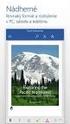 1 Použitie pozadia: 1.V ponuke Formát kliknite na príkaz Pozadie, Výplň pozadia, vyberte si z rôznych typov pozadia: Ak chcete použiť farbu z ponúkanej schémy, kliknite vo vzorkovníku na niektoré políčko.
1 Použitie pozadia: 1.V ponuke Formát kliknite na príkaz Pozadie, Výplň pozadia, vyberte si z rôznych typov pozadia: Ak chcete použiť farbu z ponúkanej schémy, kliknite vo vzorkovníku na niektoré políčko.
Stredná odborná škola automobilová, Moldavská cesta 2, Košice DATABÁZY. Pracovné listy pre tvorbu a spracovanie databáz v programe ACCESS
 Stredná odborná škola automobilová, Moldavská cesta 2, 041 99 Košice DATABÁZY Pracovné listy pre tvorbu a spracovanie databáz v programe ACCESS APLIKOVANÁ INFORMATIKA 4.ročník Komerčný pracovník v doprave
Stredná odborná škola automobilová, Moldavská cesta 2, 041 99 Košice DATABÁZY Pracovné listy pre tvorbu a spracovanie databáz v programe ACCESS APLIKOVANÁ INFORMATIKA 4.ročník Komerčný pracovník v doprave
